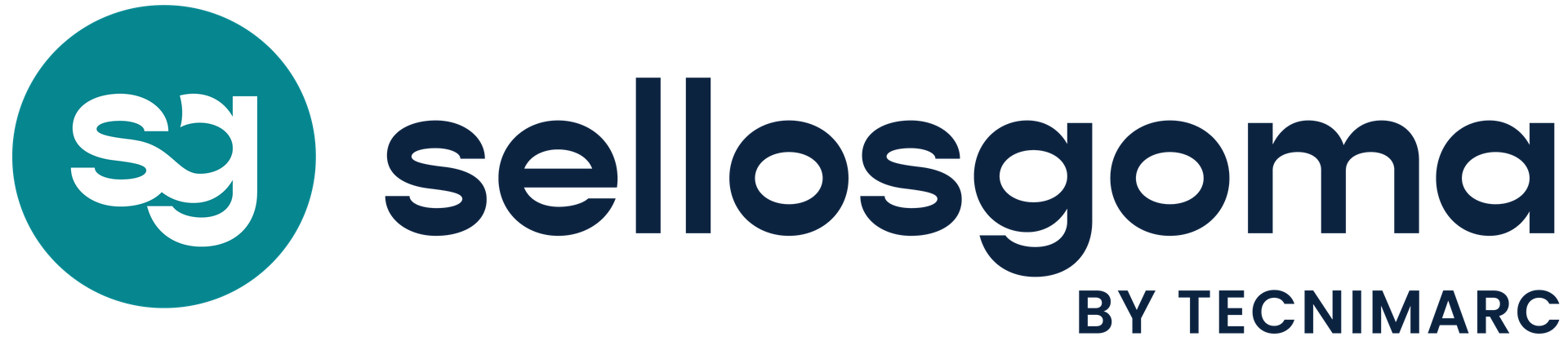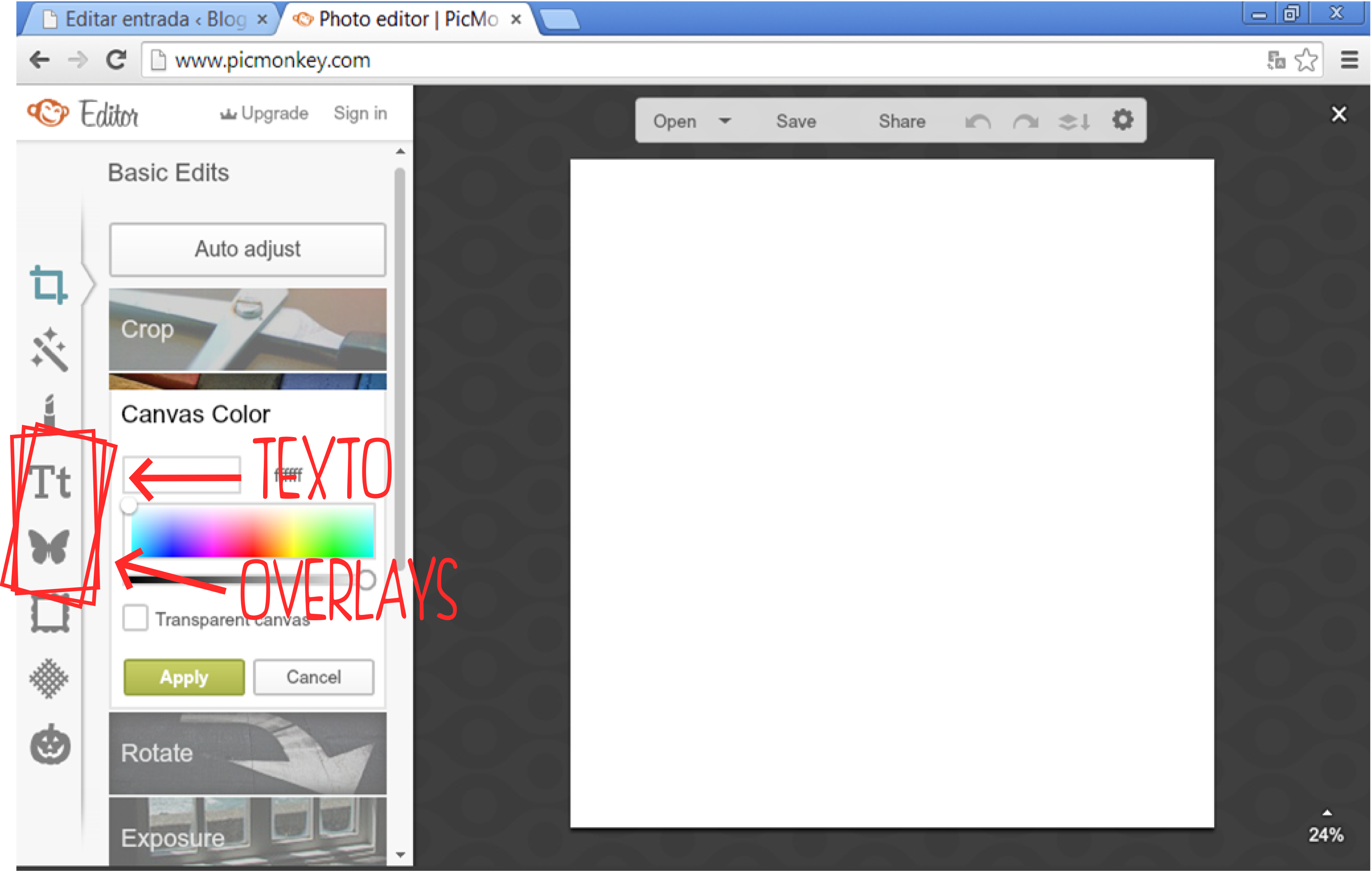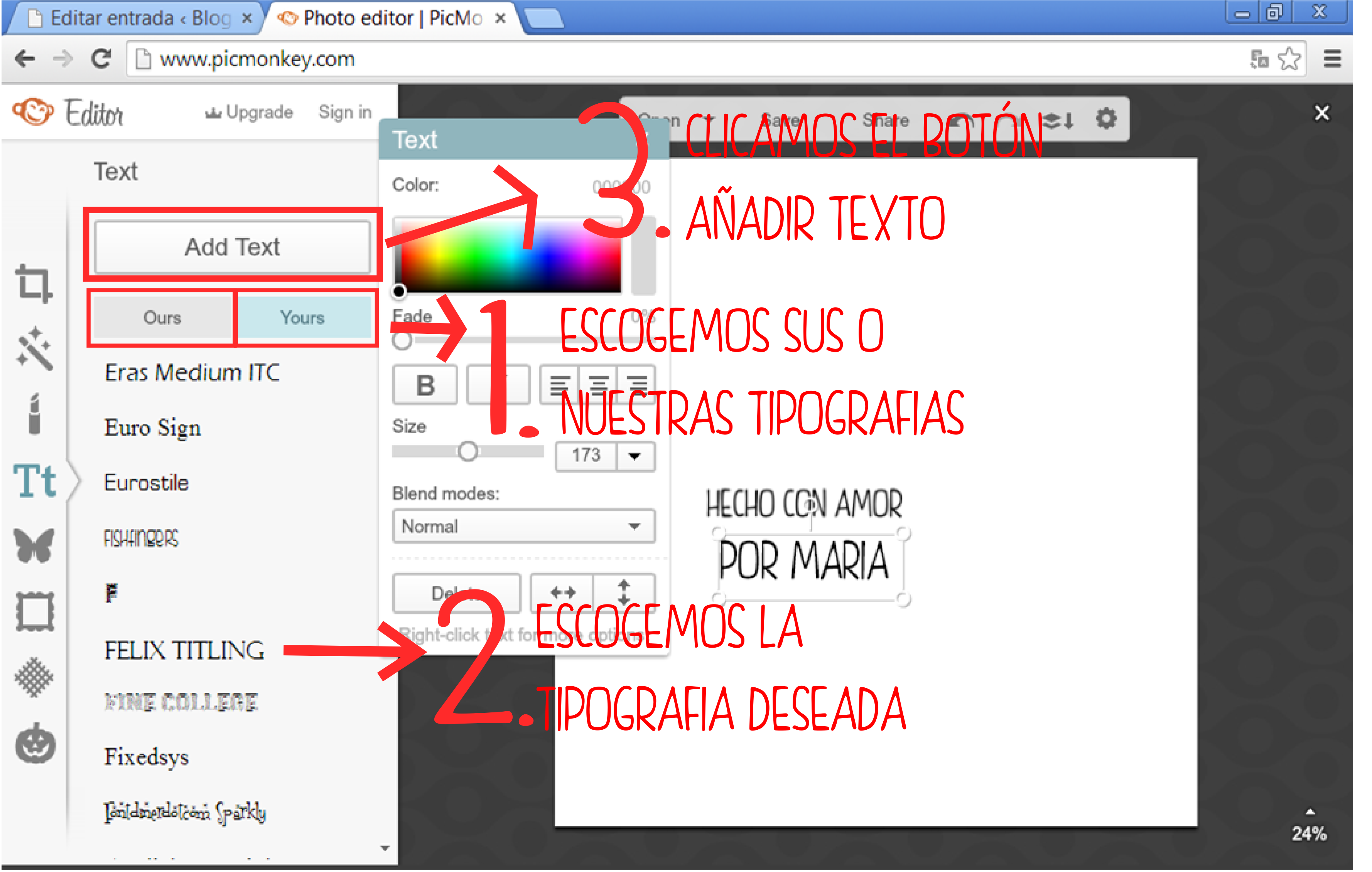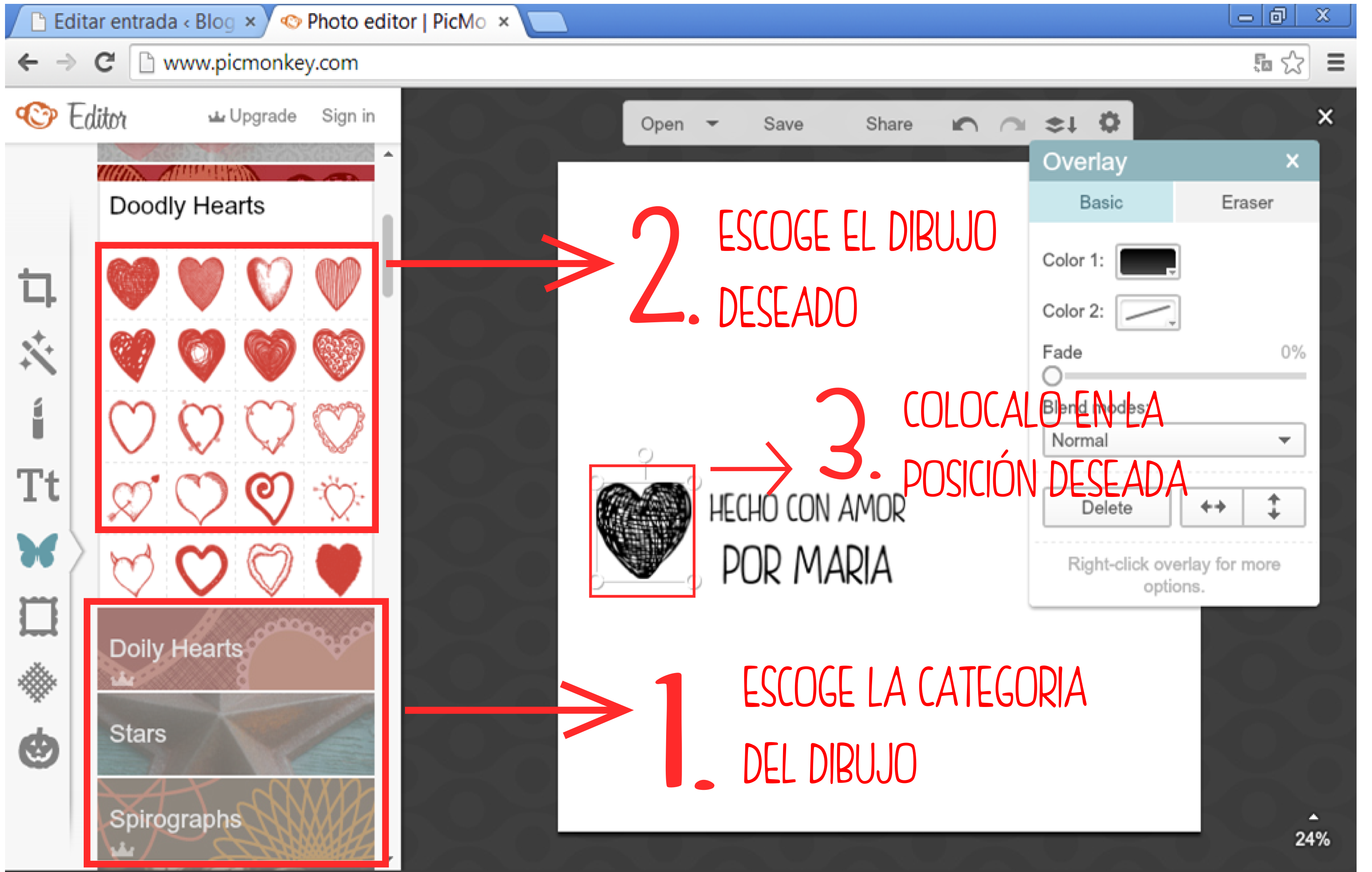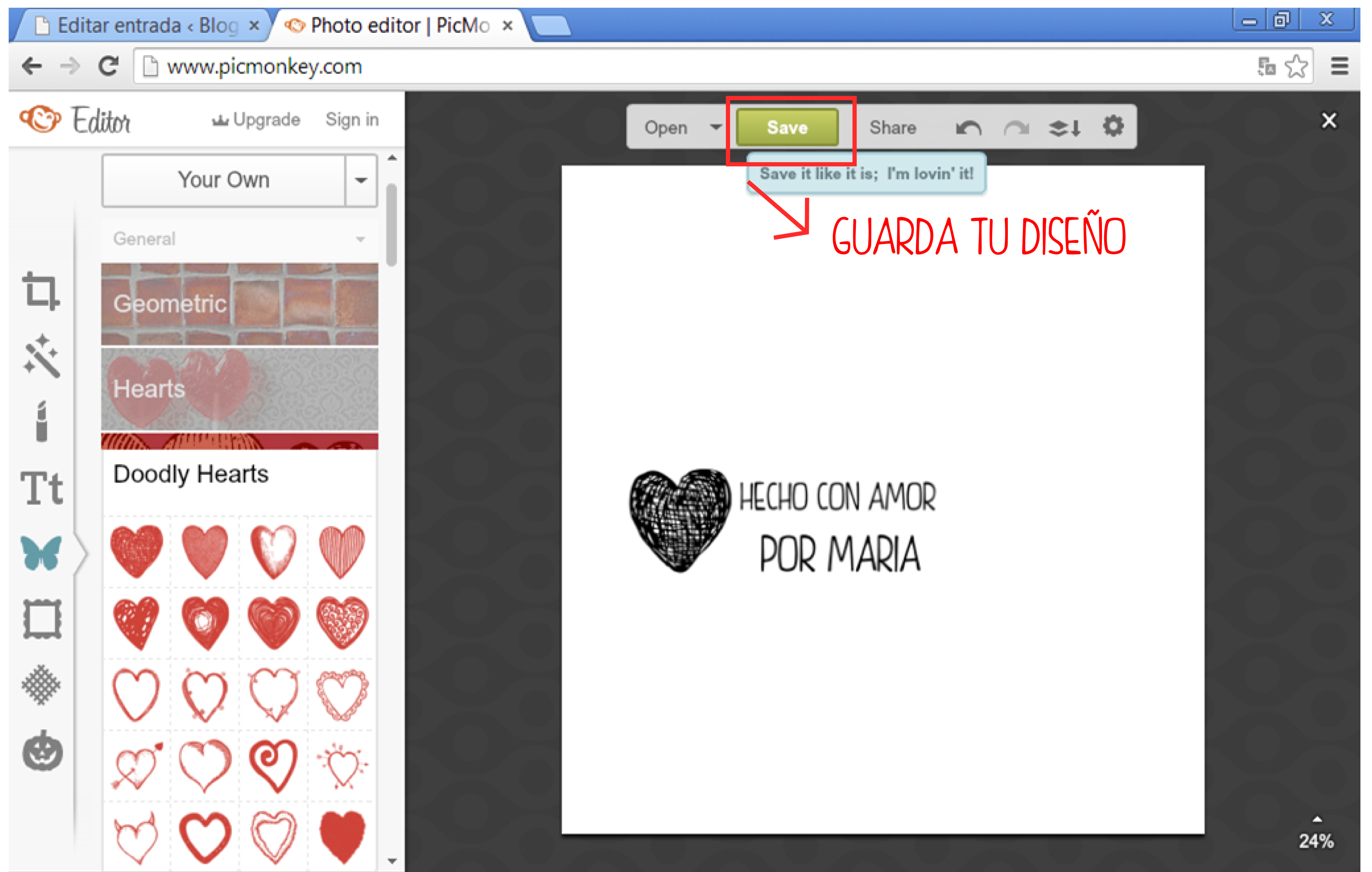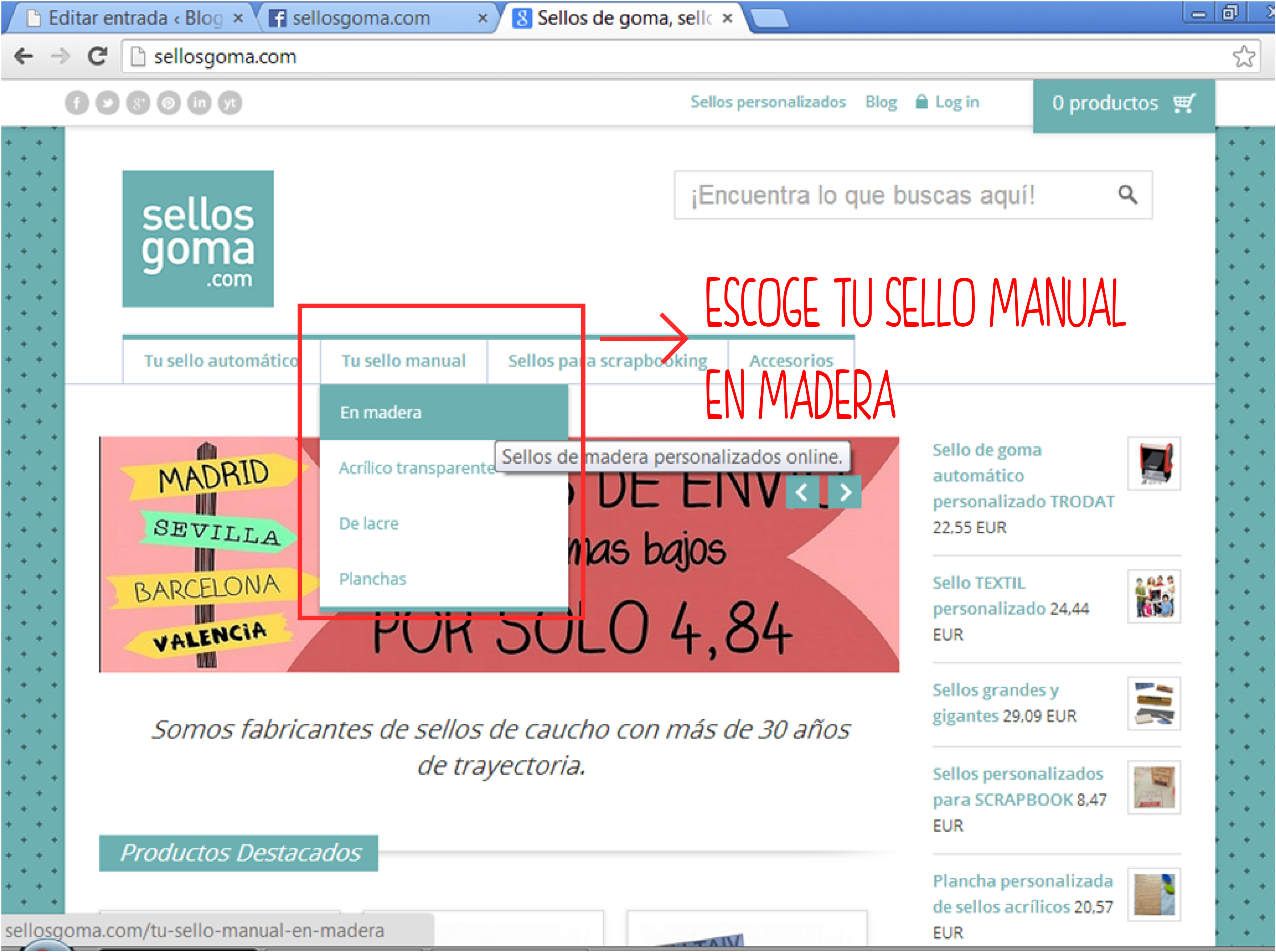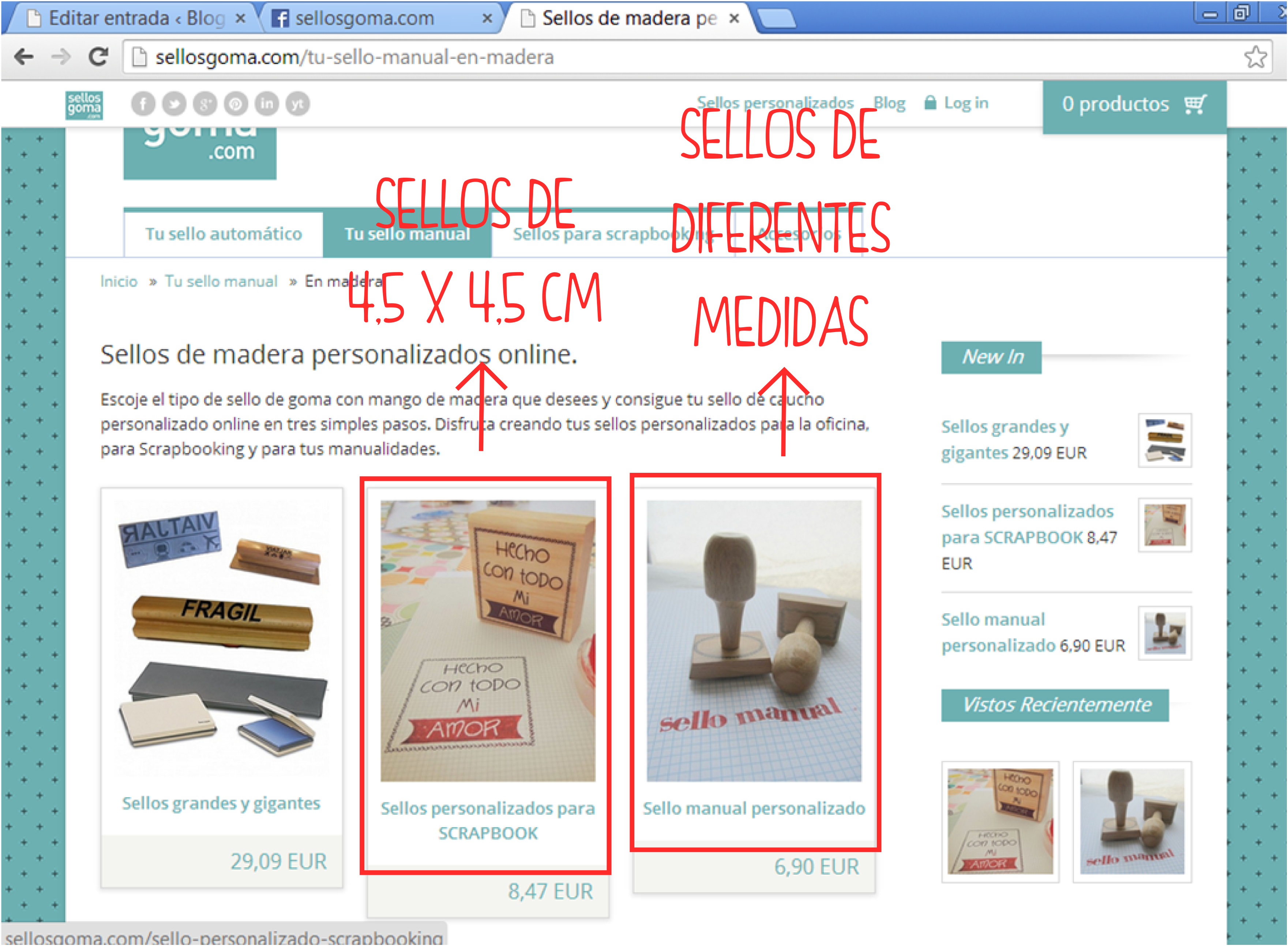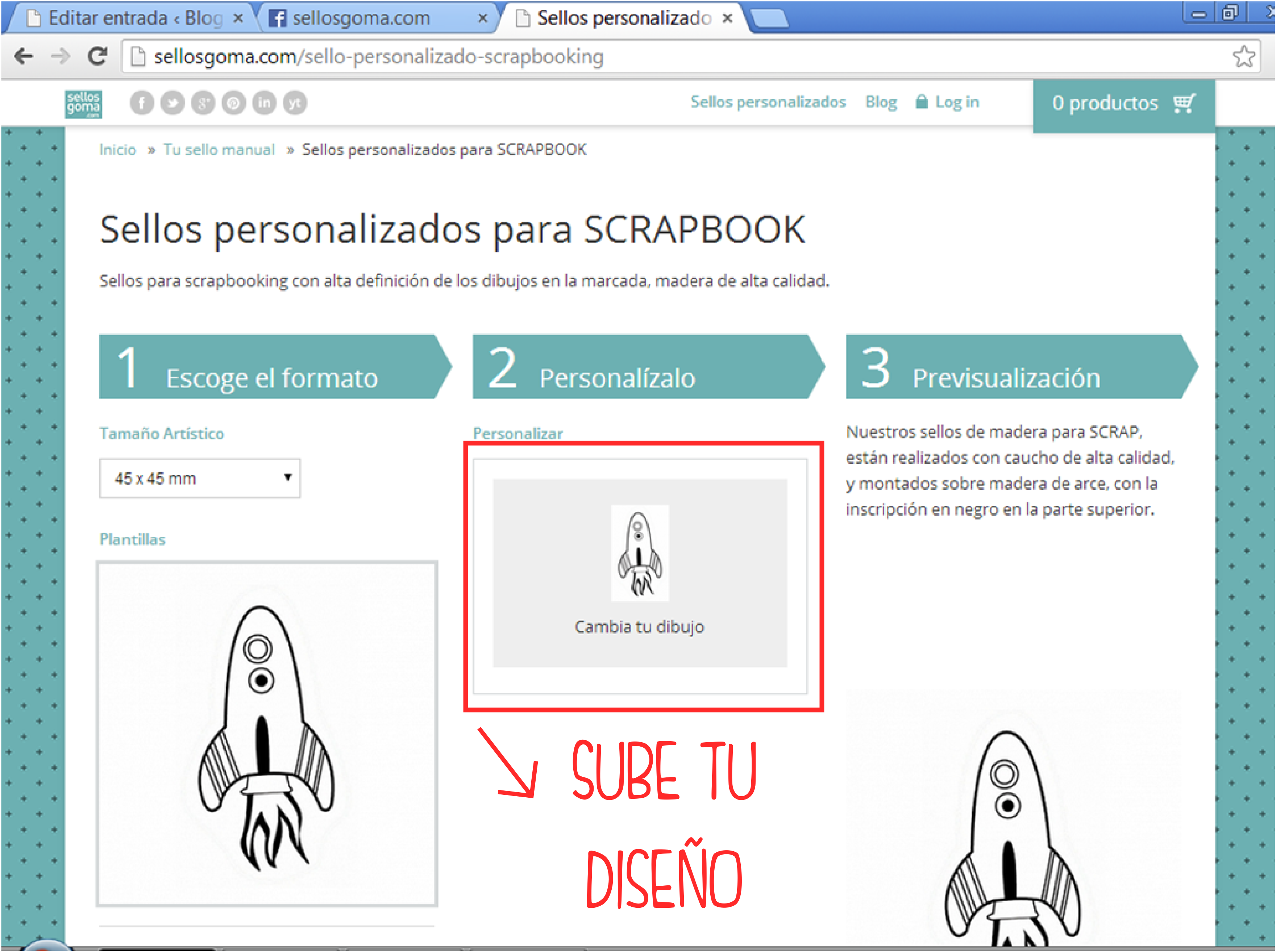Hoy os queremos hablar de una de las maneras que hay para que os podáis diseñar vuestro propio modelo de sello de goma totalmente personalizado a vuestro gusto y vuestras necesidades.
La forma en la que trabajaremos hoy es a través del programa Picmonkey. PicMonkey es un programa online que nos permite editar y crear imágenes con ilustraciones (de su propia galería o propias) y textos. Vamos allá:
En la pantalla de inicio, hay que clicar el botón Design, tal y como se muestra en la imagen:
Una vez dentro del editor, veréis que en la parte izquierda de la pantalla se muestran diferentes efectos para aplicar a las fotos; como nosotros no trabajaremos con fotos solo nos fijaremos en los botones de texto y overlays tal y como mostramos en la siguiente imagen:
Empezaremos a diseñar nuestro sello de goma con el texto, así que clicamos sobre el botón de texto y se nos abrirá el siguiente menú:
Como veis, el programa nos deja escoger entre sus tipografías o las nuestras. Si clicamos nuestras tipografías se nos cargarán todas aquellas que tenemos instaladas en nuestro ordenador. El último paso será añadir texto y justo después se nos abrirá una ventana donde tendremos que escribir aquello que queramos: 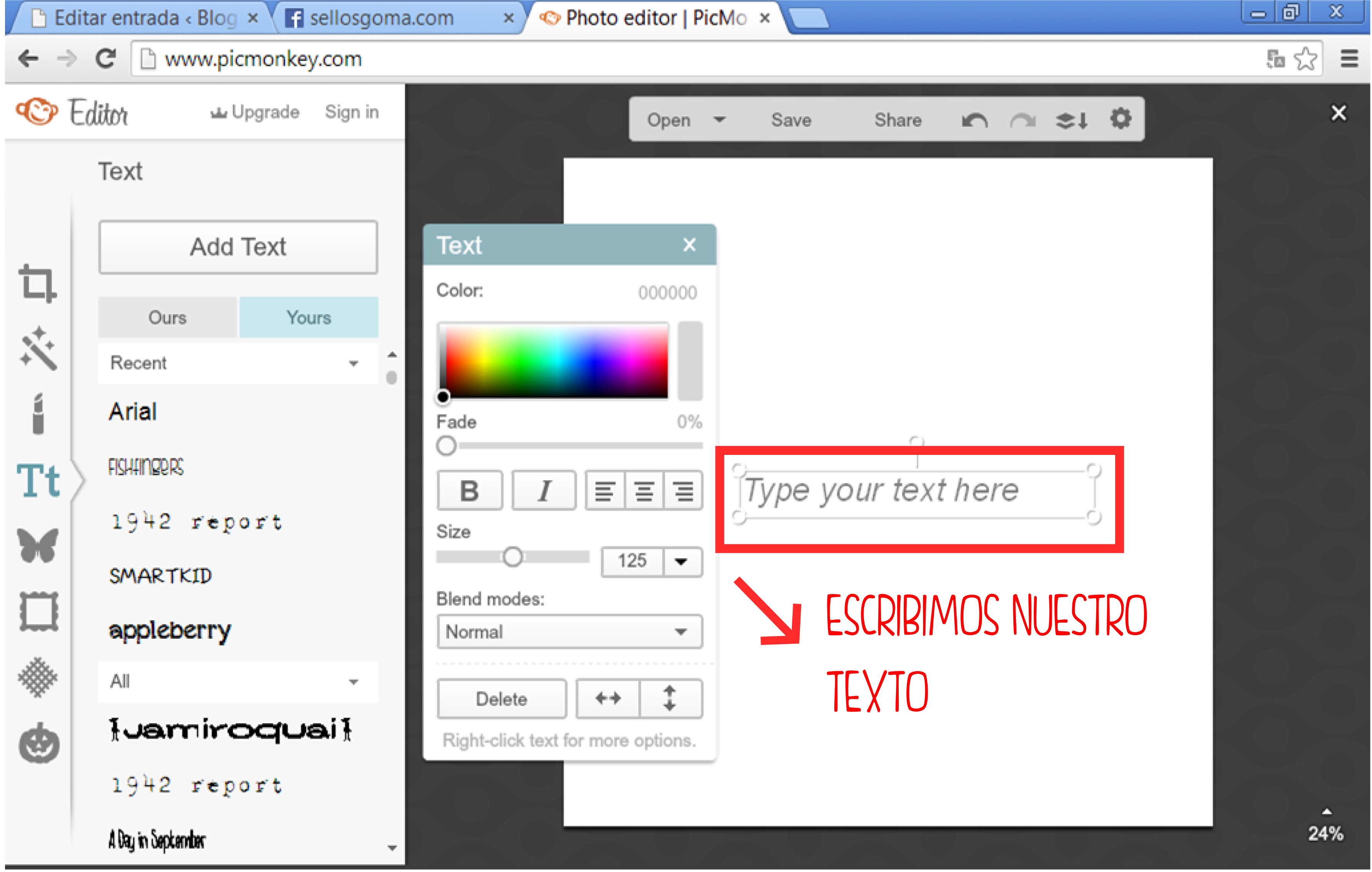
Una vez hayamos escrito el texto, si queremos podemos añadir una ilustración que el propio programa nos ofrece en el botón overlays. Como veréis hay imágenes de todo tipo (corazones, motivos postales, marcos, animales, baners, etc…), algunas gratuitas y otras de pago. En todo caso, escoger el dibujo que os guste y colocarlo en la posición deseada:
Como veis, en el menú desplegable de la imagen, podréis cambiar el color y la medida de la imagen.
Una vez diseñado nuestro sello con texto o texto e imagen solo nos quedará clicar el botón de guardar:
Una vez que cliques el botón de guardar se abrirá una nueva pagina donde te pedirá en que resolución quieres guardar tu imagen que siempre será en la mas alta que viene expresado en esta pagina con la palabra SEAN.
Ahora ya tienes una imagen perfecta para subir a sellosgoma.com y convertirla en tu sello personalizado.
En la pantalla de inicio de sellosgoma.com tienes que clicar TU SELLO MANUAL EN MADERA:
La pantalla siguiente te ofrecerá la opción de escoger diferentes monturas de sello. Si crees que un sello de 4,5 x 4,5 cm es suficiente para ti, escoge sello para scrapbooking; por el contrario si quieres mas medidas escoge sello manual: